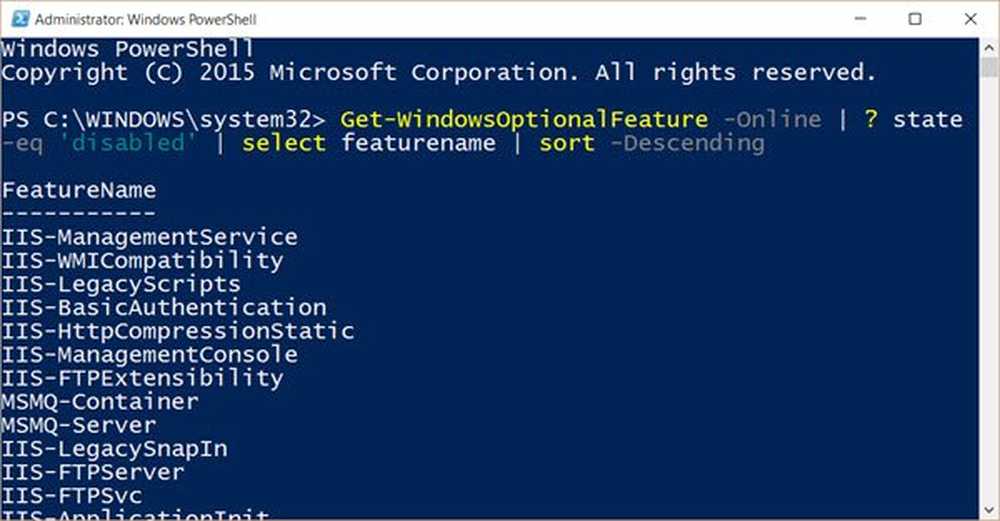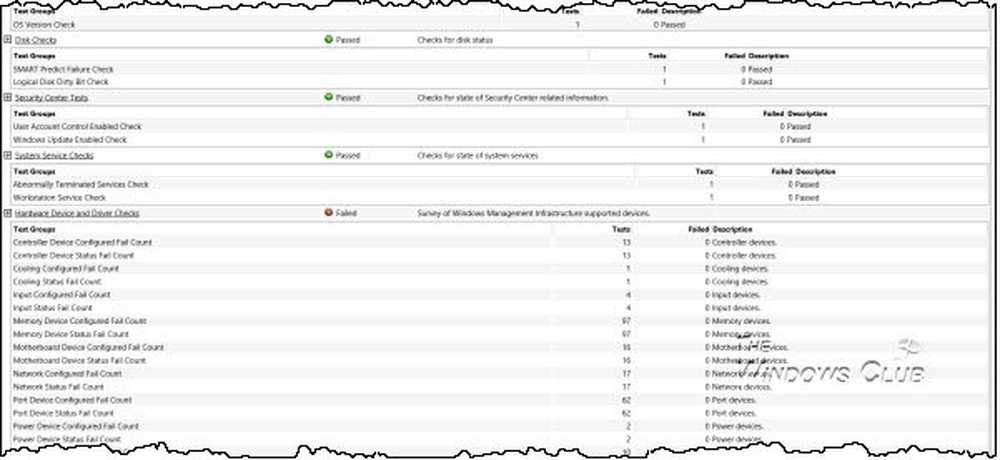Genius Scan pune un scanner în buzunar
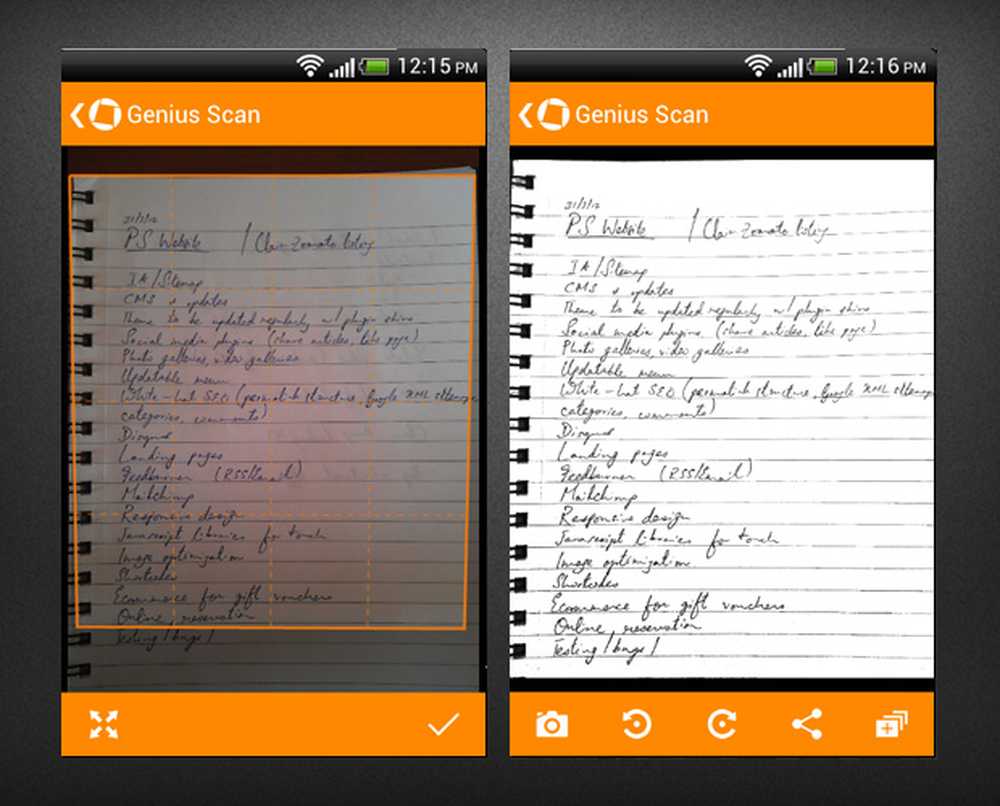
Am discutat de ani de zile despre faptul că nu mergem fără hârtie în fiecare sferă a vieții noastre, dar realitatea este că nu suntem încă acolo - chitanțele, cecurile, formularele și cărțile de vizită sunt încă o parte complicată a existenței noastre. Și să nu uităm notebook-urile, șervețelele și tampoanele de schiță. Acestea fiind spuse, merită întotdeauna să luăm măsuri pentru a se baza mai puțin pe hârtia digitală care ajută mediul și face mai ușoară gestionarea informațiilor.
De aceea, Genius Scan este o aplicație la îndemână pe ecranul dvs. de pornire. Acesta vă permite să scanați orice tip de imprimantă utilizând aparatul foto al aparatului și să îl salvați pentru o arhivare și o referință ușoară. Indiferent dacă sunteți predispus la deplasarea necorespunzătoare a documentelor sau dacă aveți nevoie să obțineți rapid note pentru următoarea lucrare de cercetare, Genius Scan poate fi de mare ajutor.
Ca și articolul? Ar trebui să vă abonați și urmați-ne pe Twitter.
Prezentare generală
Cu Genius Scan, poți să iei o imagine a oricărei pagini în mod natural, să o recoltezi și să o îmbunătățești și să o salvezi, să o exporci sau să o împarți. Aplicația funcționează cu dispozitive compatibile cu dispozitivele care rulează Android 2.3 și în sus, costă US $ 0.99 și este potrivit pentru orice dimensiune a paginii pe care o puteți fotografia.
Cum functioneaza
Genius Scan este foarte simplu de utilizat - tot ce trebuie să faceți este să faceți o fotografie a paginii, a facturii sau a a ceea ce este necesar pentru scanare, să ajustați cultura pentru a elimina părțile nedorite din cadru și veți obține o scanare curată și îndreptată a conținutului. Aplicația îmbunătățește imaginea pentru dvs., adăugând o creștere a culorilor sau convertindu-vă la alb-negru cu contrast ridicat, în funcție de preferințele dvs..
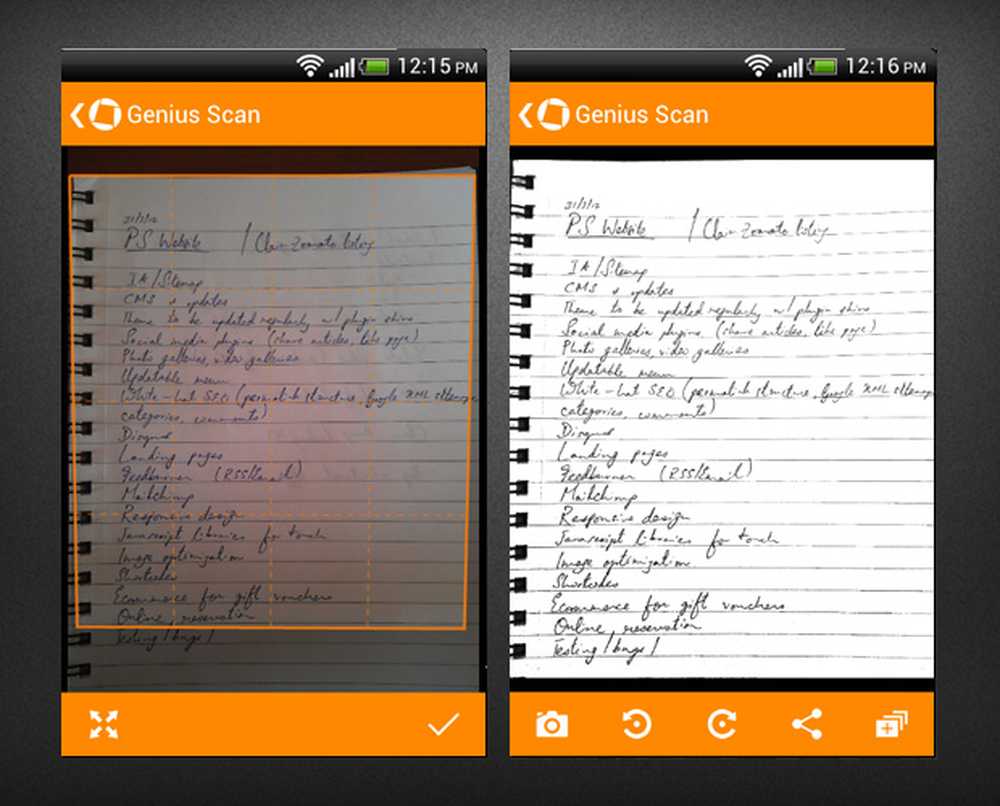
Definirea unei selecții (L) și a scanării îmbunătățite (R)
Interfața are două file, una pentru Scanează și una pentru Documente. Scanările multiple pot intra într-un document, în timp ce scanările nefilați rămân în prima filă. Documentele sunt denumite automat cu o dată, deci nu trebuie să vă faceți griji cu privire la redenumirea lor imediat după scanare.
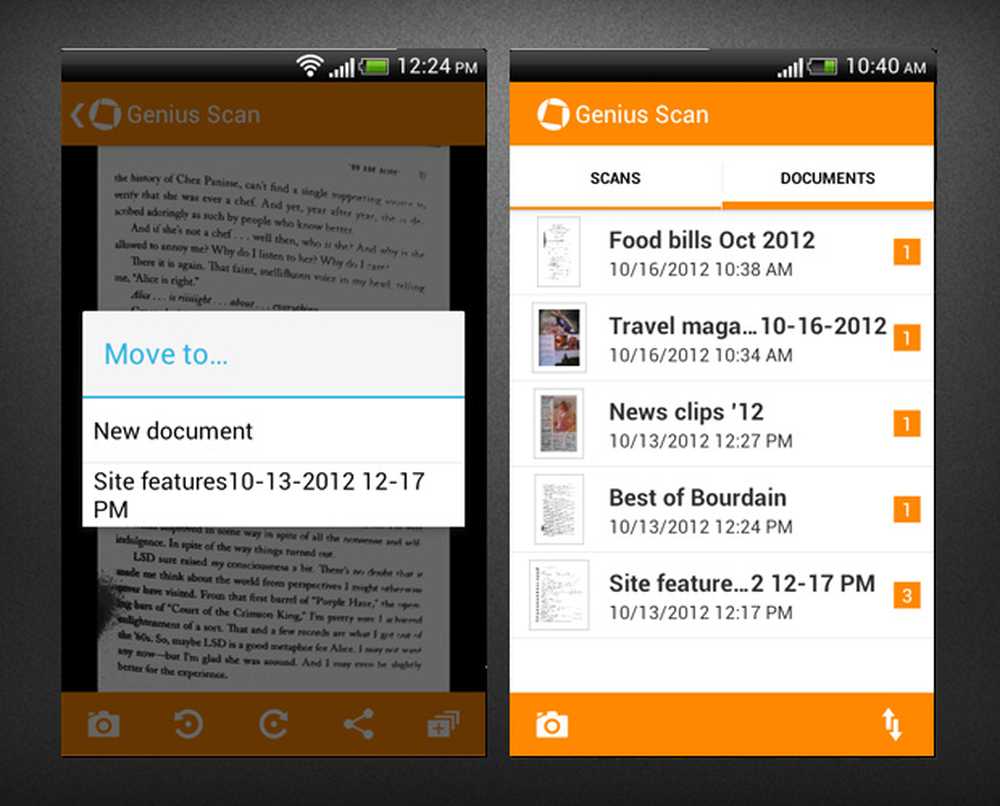
Scanările multiple pot fi grupate într-un document, care poate fi exportat ca PDF
Obținerea unei scanări de calitate
Este o idee bună să fotografiați conținutul dvs. tipărit într-un mediu cât mai luminos posibil, pentru a genera imagini cu zgomot minim și viteze de declanșare rapide (ceea ce indirect face mai puțin să se agită). Nu trebuie să vă faceți griji cu privire la unghiul paginilor sau al dispozitivului dvs. sau chiar în privința deschiderii paginii dvs. cu mâna - doar decupați imaginea în zona dorită cu ajutorul instrumentului de recoltare flexibil al lui Genius Scan și veți fi auriu.
Merită menționat faptul că aplicația poate uneori să detecteze automat granițele, unghiurile și perspectivele paginii și să facă ajustările necesare de la sine, ceea ce este impresionant atunci când se întâmplă.
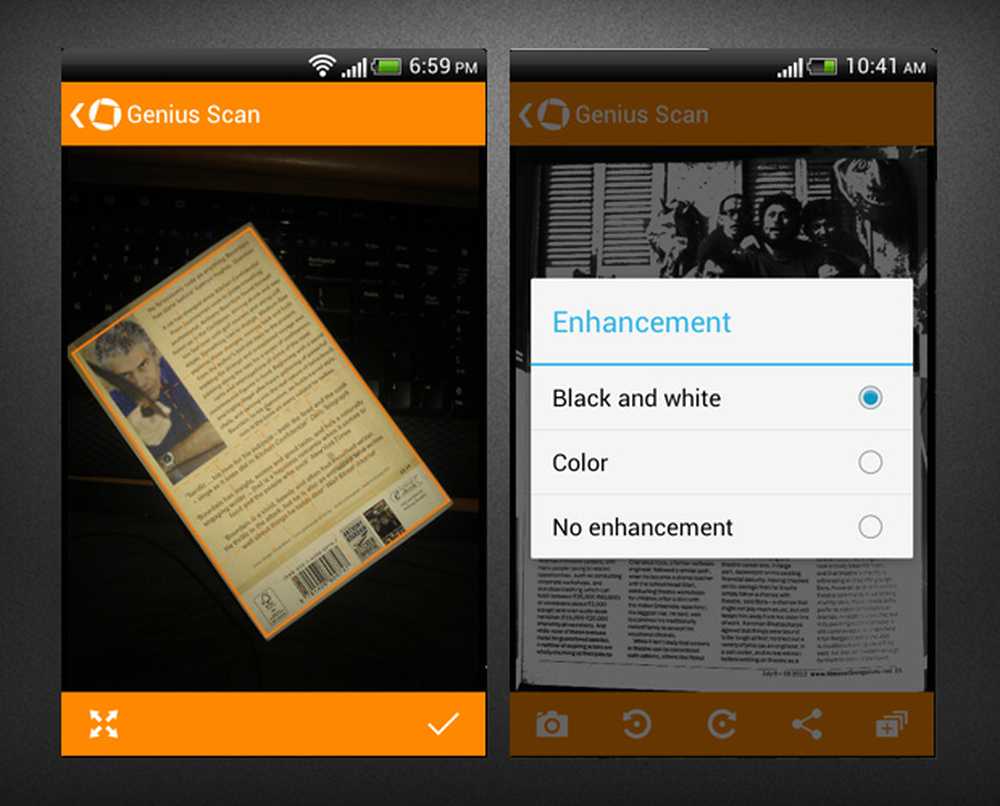
Genius Scan dispune de detectarea și îmbunătățirea automată a frontierelor pentru scanări
Lucrul cu scanările tale
După ce ați terminat scanarea unei pagini, puteți alege să o partajați ca JPG sau PDF prin meniul sistem sau să o salvați într-un document nou / existent selectând dintr-o listă. Deschiderea unui document vă va afișa toate scanările pe care le-ați salvat și le veți permite să le distribuiți și aplicațiilor care permit exportul de PDF-uri (cum ar fi Evernote), cu fiecare scanare pe o pagină separată.
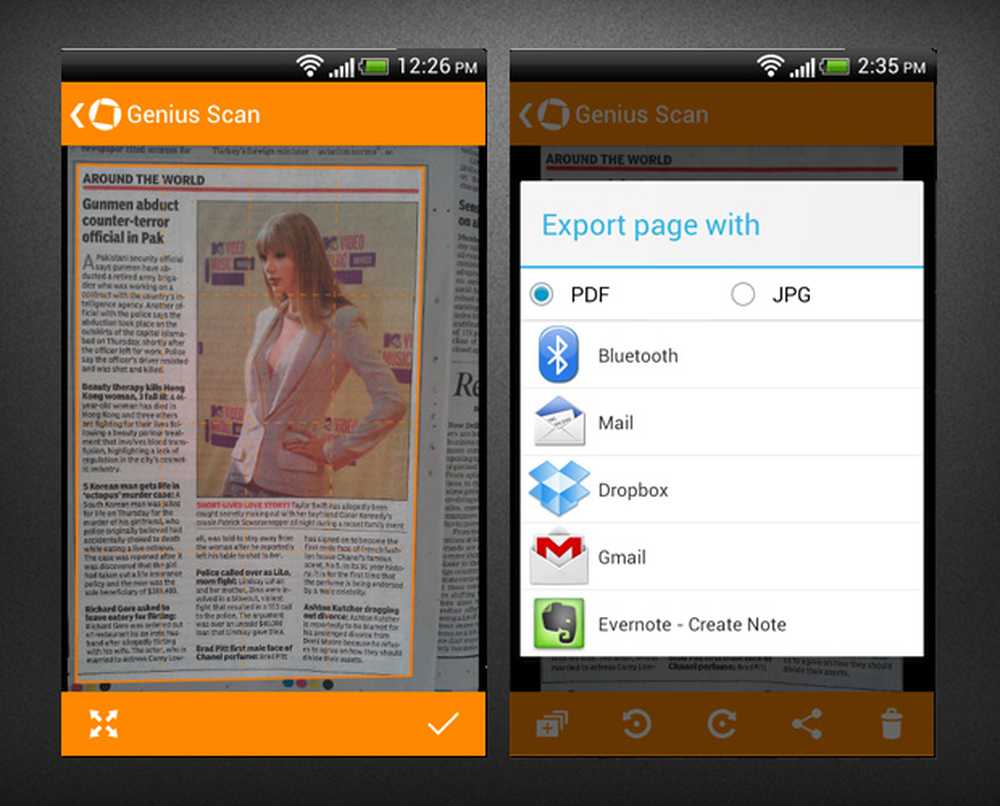
Faceți o scanare pentru a merge, exportând-o ca PDF sau JPG
Folosind Genius Scan
Aceasta este o aplicație care funcționează bine la ceea ce face, dar, din nefericire, nu face suficient. În timp ce mi-a plăcut să pot scana și adapta cu ușurință un portofel de cărți de vizită și cărți de vizită, precum și câteva pagini din reviste, cărți și notele mele personale, am considerat că procesul este lent și plictisitor. Aș fi vrut să fi fost capabil să scanez paginile în loturi, prin setarea unui document țintă în prealabil și rezolvarea ajustărilor de scanare mai târziu.
Elemente lipsă
Durata de viață a unui document nu se încheie cu scanarea - trebuie să fie ușor de recunoscut, manipulat și recuperat când este necesar. Genius Scan ar putea face și alte funcții, cum ar fi OCR (pentru a face ca textul din scanare să poată fi căutat), adnotări (în special pentru studenții care ar putea să le folosească pentru note sau imagini instantanee) și, desigur, căutarea de scanări ).
Interfața este, de asemenea, puțin confuză, mai ales când folosiți aplicația pentru prima dată - nu este nimic de ghidat prin procesul de scanare și salvare și nimic nu indică faptul că ați terminat scanarea și puteți începe cu o altă pagină. Acest lucru poate fi stabilit cu ușurință și ar trebui să fie ridicat pe prioritățile dezvoltatorului pentru următoarea actualizare.
Genius Scan vs. Concurență
Având în vedere că aceasta este o aplicație plătită și că există multă concurență acolo, mi-ar fi plăcut să fi văzut mai multe trăsături în ea. De exemplu, Evernote nu ajustează automat fotografiile, dar vă permite să adnotați, să etichetați și să realizați căutări în textul scanărilor, fără costuri suplimentare. Și pentru US $ 4.99, CamScanner vă permite să scanați în loturi, să copiați copii de rezervă și să restaurați scanările, să adăugați etichete pentru căutare și chiar să copiați / mutați scanări între Documente.
Concluzie
Dacă lucrul sau viața ta la domiciliu vă cere să faceți față unor volume mari de hârtie, puteți găsi Genius Scan util. Aș recomanda această aplicație pentru instrumentele de recoltare și ajustare a calității, dar nu pot depăși interfața neintenționată care nu ajută deloc experiența utilizatorului. Acestea fiind spuse, nu sunt foarte scumpe și pot fi potrivite pentru cei care trebuie doar să poată scana documentele în mișcare pentru un preț scăzut.